
Одно из больших преимуществ мобильных технологий заключается в том, что они позволяют нам всегда получать преимущества, даже когда мы едем или едем в автомобиле в качестве попутчиков. Мобильный телефон — это центр управления мультимедиа, GPS или коммуникациями. . Из рук Android Auto мы можем делать мобильные телефоны Android, и в данном случае более конкретно Samsung терминалы пользуются функцией подключения и настройки к автомобилю.
Нам не нужно будет устанавливать какое-либо приложение, потому что Android Auto по умолчанию уже идет на установленных телефонах Android, хотя кое-что спрятан в Один пользовательский интерфейс опционы на терминалах Samsung. Как только мы выполним указанные шаги, следующие соединения станут намного проще, и нам не придется так радоваться, чтобы сесть в наш самый умный автомобиль и проехать километры.
Как активировать Android Auto БЕСПЛАТНО? Яндекс Навигатор, Youtube, Telegram в Автомобиле
Как получить доступ к Android Auto в едином интерфейсе пользователя
Неважно, какой у нас мобильный телефон Samsung для разных моделей или диапазонов, если у него есть один пользовательский интерфейс в качестве уровня настройки в разных версиях, подключение нашего мобильного телефона Samsung к автомобилю будет сделано следующим образом. Кроме того, мы можем попытаться пропустить эти шаги, которые отличаются от других телефонов Android, для которых не требуется ничего, кроме подключения нашего мобильного телефона к автомобилю через USB и просмотра того, что появляется на экране автомобиля. Вам нужно будет завершить соединение, а затем на мобильном телефоне сделать следующее:
Как стать семейны�.
Please enable JavaScript
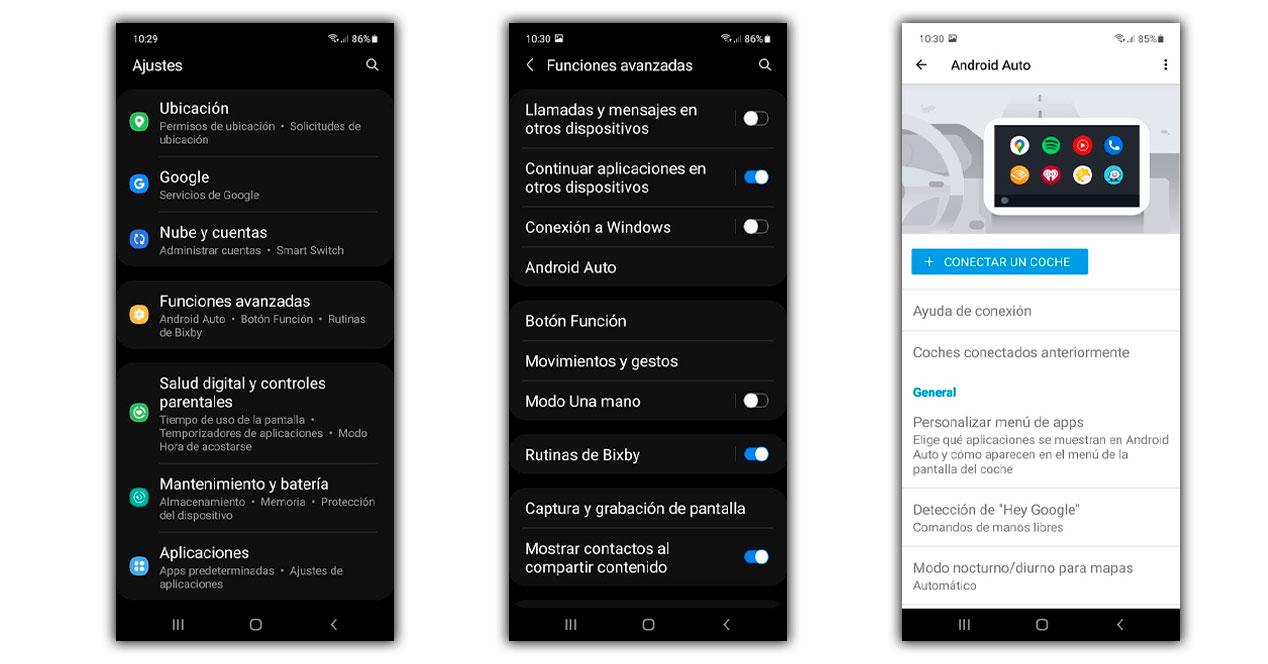
- Заходим в мобильные настройки.
- Мы прокручиваем меню, пока не найдем «Расширенные функции» и не получим доступ к нему.
- Затем выбираем «Android Auto».
- Теперь мы будем внутри меню конфигурации, разработанного Google и доступного для остальных телефонов Android.
Два способа подключить мобильный к машине
Когда мы добрались до экрана конфигурации Android Auto, в нашем распоряжении появляется синяя кнопка с надписью «Подключить автомобиль», которая позволит нам начать соединение с двумя доступными режимами. Раньше только терминалы высшего класса от Samsung и других производителей могли использовать беспроводное подключение к Android Auto , но начиная с Android 11 и One UI 3, любой мобильный телефон Android имеет эту функцию, если автомобиль совместим.
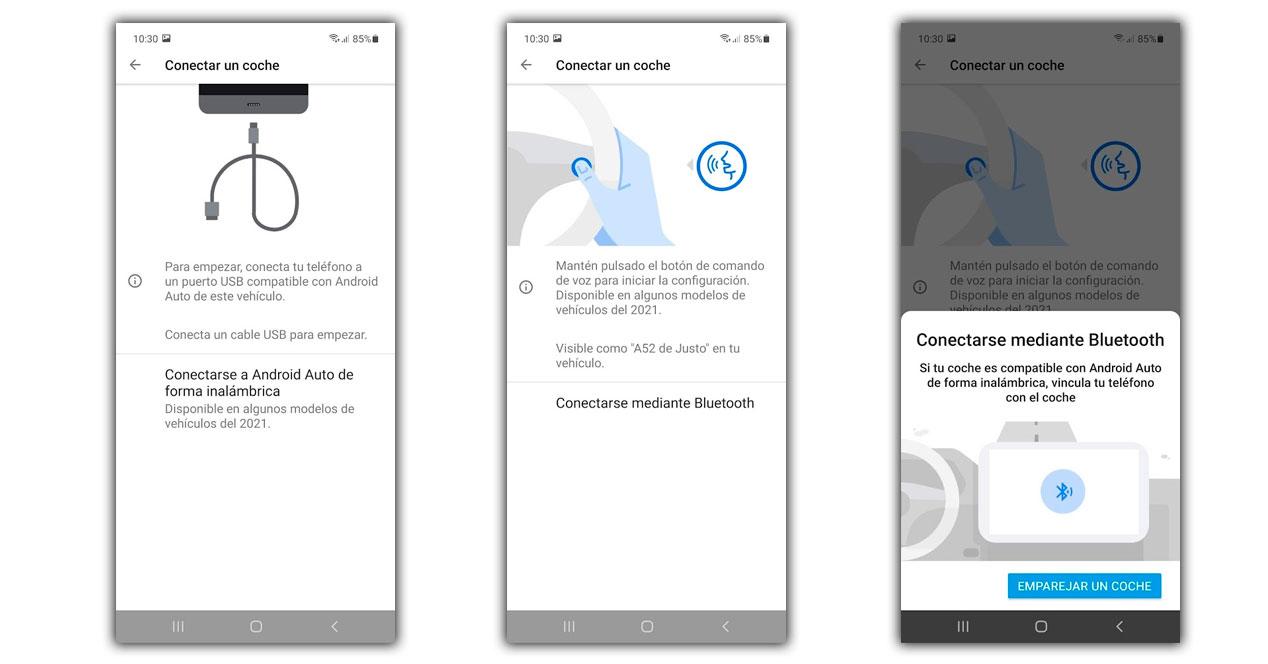
Устранение неполадок в Android Auto

Независимо от того, есть ли у Вас специализированное устройство для автомобиля, Ваш автомобиль изначально поддерживает данную функцию, или Вы просто используете свой телефон в режим авто — это отличное программное обеспечение. Но иногда может оказаться, что не все работает должным образом. Вот некоторые инструкции, что Вы можете сделать, если Android Auto не работает.
Шаг первый: проверьте кабель и Bluetooth соединение
Это может показаться простым и глупым шагом, но если Вы используете специализированное головное устройство для автомобиля, то кабель является первым местом для начала поиска неисправности. Если Android Auto просто не загружается, попробуйте поменять кабель на другой. Есть шанс, что тот кабель, который Вы используете, был поврежден, что может вызвать всевозможные странные проблемы.
Убедитесь, что Ваш телефон сопряжен и подключен к головному устройству Вашего автомобиля. В то время как Android Auto делает большинство вещей через USB — воспроизведение музыки, голосовые команды карты и т. д. приложение полагается на bluetooth для голосовых вызовов. Вы будете знать, если у Вас здесь проблемы — просто нажмите на кнопку телефона в меню Android Auto.
Если оно говорит Вам подключить телефон для звонков, то Bluetooth отключен. Вероятно, нужно отключить телефон от USB и вернуться в меню настроек головного устройства, чтобы повторно подключить устройство. Для точной инструкции по выполнению сопряжения, ознакомьтесь с инструкциями по эксплуатации Вашего автомобиля или головного устройства.
Шаг второй: проверьте разрешения приложения и доступ к уведомлениям
С этого момента остальные наши предложения будут применяться как к приложению Android Auto на телефоне, так и к головному устройству.
Разрешения для приложений могут вызывать всевозможные странные проблемы, если они не включены или каким-то образом отключены. Поэтому, если у Вас возникли проблемы с телефонными звонками, уведомлениями, голосовыми управлениями или любым сочетанием этих проблем, то продолжайте читать.
ПРИМЕЧАНИЕ: следующие шаги были сделаны на устройстве с оболочкой EMUI 5, поэтому они могут немного отличаться в зависимости от производителя Вашего телефона.
Чтобы проверить разрешения, перейти в меню настроек. Потяните вниз панель уведомлений и нажмите на значок шестеренки.

Найдите пункт «Приложения.

Нажмите на «Android Auto», а затем «Права».


Убедитесь, что все права активны. Если какие-либо права отключены, то включите их.

Если у вас возникли проблемы с уведомлениями, то убедитесь, что доступ к уведомлениям включен.
Вернитесь в меню приложений (настройки > приложения) нажмите на значок шестеренки в правом верхнем углу. В моем случае значок шестеренки находится внизу.

Прокрутите вниз и нажмите на «Специальный доступ».

Нажмите на «Доступ к уведомлениям».

Убедитесь, что Android Auto включен здесь.

Шаг третий: очистка всех данных приложения и начать все сначала
Если все еще возникают проблемы после того, как все необходимые галочки поставлены, то, возможно, настало время «обновить» приложение. Снова откройте меню приложений (настройки > приложения) и найдите приложение Android Auto.


Нажмите на «Память».

Нажмите «Сброс». Удаляться все настройки приложения, так что по сути Вы будете использовать приложение Android Auto как будто только что его установили.

Появится предупреждение, давая Вам знать что это действие удалит все персональные настройки. Нажмите кнопку «Удалить».

Шаг четвертый: удалить и переустановить
Если все предыдущие шаги не исправили Вашу проблему, то остается последний.
Перейдите в меню приложений (Настройки > Приложения). Найдите Android Auto.


Нажмите на приложение, затем нажмите на «Удалить».

Появится всплывающее окно, требующее подтверждение действия. Нажмите «ОК».

Через несколько секунд приложение будет удалено.
На всякий случай перезагрузите телефон.
Как только телефон включится зайдите в магазин Google Play и повторно установите Android Auto.

Поскольку Вы начинаете с нуля, то Вам придется делать весь процесс установки снова. Но, надеюсь, это будет того стоить и все будет работать как надо.
Источник: android-example.ru
Android Auto с беспроводным подключением? Это возможно сделать своими руками (Обновлено)

Оригинал статьи от 21.07.2018: Вы давно мечтаете о том, чтобы использовать в своем автомобиле беспроводное соединение для подключения смартфона к Android Auto магнитоле, которая лишена такой возможности и к которой можно подключаться только через USB? Это возможно, и сегодня мы расскажем вам как сделать это.
Как превратить Android Auto магнитолу с проводным подключением к смартфону в головное устройство с беспроводным подключением придумал один из независимых разработчиков, известных на форуме XDA Developers как Emil Borconi.
Для того чтобы получить возможность соединяться с вашей авто магнитолой через WiFi вам понадобится созданное им приложение и старый Android смартфон или Android «свисток» (медиаплеер с USB подключением).
Тип и мощность начинки этих устройств значения не имеют: главное, чтобы они работали под управлением операционной системы Android 3.0 и выше.
Как подключить смартфон к Android Auto магнитоле через WiFi с помощью второго смартфона
1. Для начала Вам нужно будет установить на старый смартфон приложение AAGateWay. В Google Play Маркет вы его пока не найдете: так как оно пока еще находится на этапе разработки скачать его можно только через фирменный магазин XDA Labs. Приложение платное, но оно обойдется вам в символическую цену, составляющую всего $0.99.
2. Настройте на своем основном смартфоне точку доступа Wi-Fi. Для этого перейдите в меню настроек системы, раздел точка доступа (режим модема), задайте имя сети, пароль для Wi-Fi соединения и включите режим точки доступа.
3. Подключите дополнительный смартфон к беспроводной Wi-Fi сети, через точку доступа созданную на основном телефоне.
4. Подключите свой дополнительный смартфон к Android Auto магнитоле с помощью USB кабеля, и в появившемся уведомлении выберите AAGateway. После этого приложение будет пытаться соединиться с вашим основным телефоном через WiFi. Чтобы оно смогло сделать это:
• Откройте на своем смартфоне приложение Android Auto
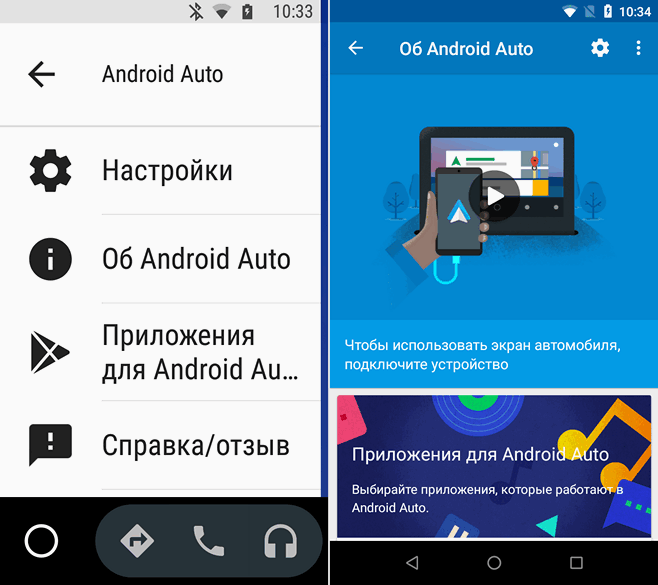
• Нажмите на кнопку меню в виде гамбургера (три горизонтальные полоски) в левом верхнем углу и выберите пункт «Об Android Auto»
• Нажмите на верхнюю панель с надписью «Об Android Auto» 10 раз, что приведет к включению режима для разработчиков.
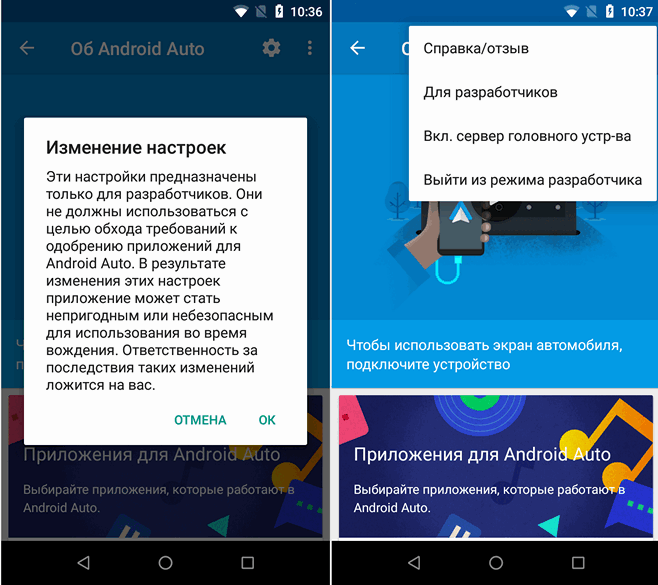
• Нажмите на кнопку вызова меню в виде вертикального троеточия и выберите пункт «Для разработчиков»
• В открывшемся окне кликните по пункту «Версия приложения» и в появившемся меню выберите «Для разработчиков»
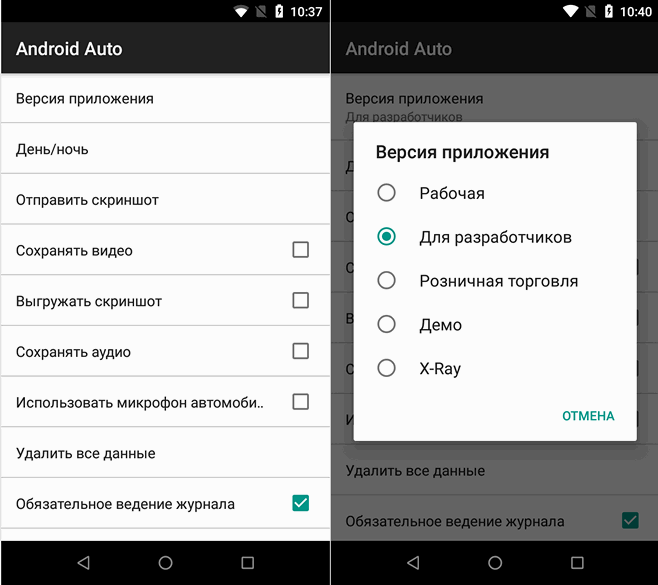
• В разделе «Для разработчиков» опуститесь вниз и поставьте отметку напротив пункта «Неизвестные источники»
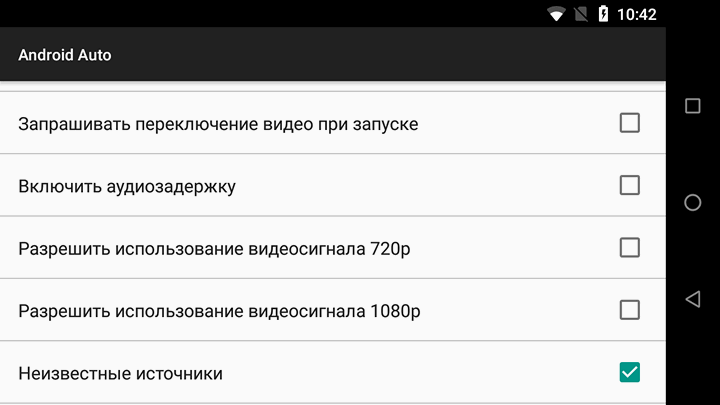
• Вернитесь назад, в окно «Об Android Auto», снова нажмите на кнопку в виде вертикального троеточия и в открывшемся окне нажмите на «Вкл. Сервер головного устройства».
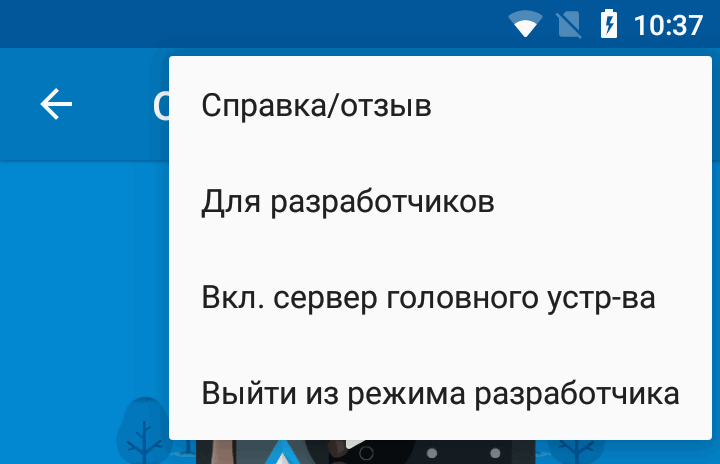
После запуска сервера можно закрыть Android Auto на основном смартфоне. Теперь, чтобы пользоваться беспроводным подключением к автомагнитоле вам нужно будет просто подключить дополнительный смартфон к вашему автомобилю.
Как работает беспроводное подключение к Android Auto через WiFi вы можете посмотреть в ролике созданном автором приложения:
Если ваш дополнительный смартфон не хочет подключаться к Android Auto магнитоле, попробуйте включить на нем режим отладки по USB. Как это сделать читайте в статье по этому адресу.
Как подключить смартфон к Android Auto магнитоле через WiFi с помощью USB медиаплеера
Если на вашем медиаплеере есть Root, то как описано в пункте 1 инструкции выше установите на нем приложение AAGateWay, запустите его, предоставьте ему root права, после чего обязательно перезагрузите это устройство. Далее следуйте инструкции выше.
Если на вашем медиаплеере нет Root прав, то после установки приложения на нём вам придется слегка повозиться:
На большинстве Android «свистков» имеется два micro USB порта: один для подачи питания, второй для подключения к другим устройствам (OTG). Вам понадобится ноутбук, Windows планшет, или мобильная батарея к которым вы сможете подключить свой медиаплеер для его запуска.
Включите свисток, убедитесь, что он запустился и подключился к вашей мобильной точке доступа на основном смартфоне, после чего не отключая его питания перейдите к автомобилю и подключите его через OTG USB порт к головному устройству Android Auto.
Подождите несколько секунд, отключите медиаплеер от автомагнитолы, и не выключая его перейдите к телевизору или монитору, к которым подключите свисток через HDMI и с помощью мыши или пульта дистанционного управления выберите в подсказке, которую вы увидите на экране AAGateWay.
Дополнительную информацию, а также способы решения возникающих во время работы проблем вы можете получить в этой ветке форума XDA.
Добавлено 26.08.2019:
На популярном сайте Reddit был опубликован новый, более простой способ беспроводного подключения к головному устройству Android Auto.
Если вы захотите воспользоваться им, имейте в виду, что есть несколько ограничений:
1. У вас должна иметься самая свежая бета-версия приложения Сервисы Google Play. Чтобы её получить вы можете либо зарегистрироваться в качестве бета тестера в Play Маркет, либо скачав установочный APK файл приложения отсюда.
2. Ваш смартфон должен работать под управлением операционной системы Android 9 Pie.
3. Магнитола вашего автомобиля должна поддерживать беспроводной режим работы с Android Auto.
Если ваш смартфон и магнитола соответствуют указанным требованиям, для того, чтобы «подружить» их вам нужно сделать следующее:
• Активируйте режим разработчика в приложении Android Auto. Для этого откройте меню настроек приложения (кнопка в виде шестеренки), перейдите в самый низ и 10 раз подряд нажмите на пункт «Версия»
• Нажмите на кнопу меню в в виде вертикального троеточия и выберите в нем пункт «Для разработчиков»
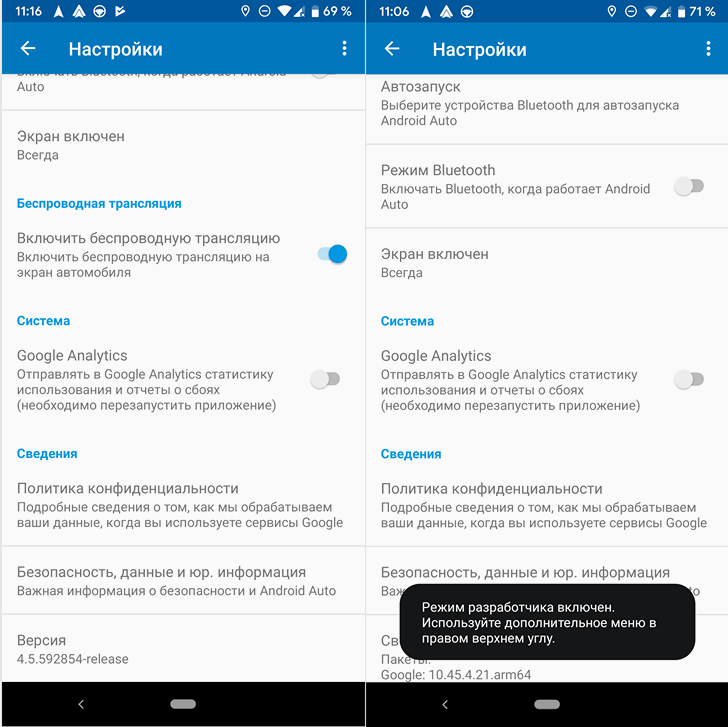
• В открывшемся перечне опций включите «Добавить функцию беспроводной трансляции в настройки»
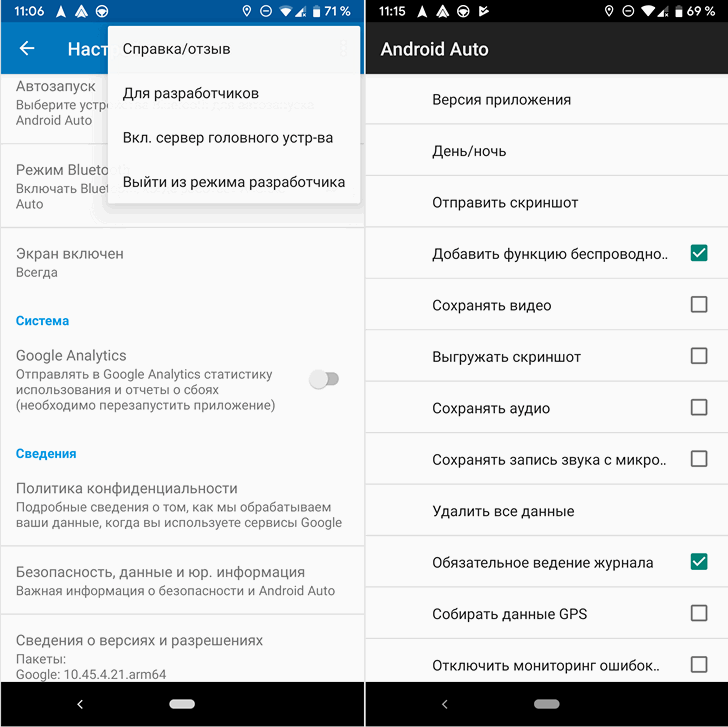
• В меню настроек приложения появится пункт «Беспроводная трансляция». Убедитесь, что он действительно есть и активирован.
• Перезагрузите свой смартфон, запустите Android Auto и следуйте инструкциям по подключению на экране вашей магнитолы.
В настоящий момент этот метод был успешно опробован на следующих моделях смартфонов со следующими магнитолами в паре:
- OnePlus 7 Pro — Kenwood Excellon DMX905S
- Huawei Honor 9 — Pioneer W4400NEX
- Samsung Galaxy Note 8 — Pioneer W4400NEX
- Samsung Galaxy S10+ — Kenwood Excellon DMX905S
- Samsung Galaxy S8 — Kenwood Excellon DMX905S
- Samsung Galaxy S10+ — Pioneer AVIC-W8400NEX
- LG V40 ThinQ — Pioneer AVIC-W8400NEX
- Samsung Galaxy S10 — Pioneer W4400NEX
- Samsung Galaxy S10+ — Pioneer W4400NEX
- Samsung Galaxy S10 — Kenwood Excellon DDX9905S
- Samsung Galaxy Note 9 — Kenwood Excellon DDX9705S
- Samsung Galaxy S10 — Kenwood Excellon DMX905S
- Samsung Galaxy Note 9 — Pioneer W4400NEX
- Samsung Galaxy S9+ — Pioneer W4400NEX
- OnePlus 6T — JVC KW-M845BW
- OnePlus 6T — Pioneer W4400NEX (running Pixel ROM)
- Samsung Galaxy S10 — Kenwood Excellon DDX9705S
- OnePlus 6T — Kenwood Excellon DNX995S
- OnePlus 6T — JVC KW-M855W
- Samsung Galaxy S9 — Kenwood Excellon DDX9905S
- Samsung Galaxy S10+ — Pioneer W8400NEX
Вот видео подтверждающее работоспособность этого метода от автора:
Похожие материалы:
Источник: www.4tablet-pc.net